¿No puedes conectar el iPhone o el iPad a Wi-Fi? He aquí cómo arreglarlo

Nada es más molesto que tener un iPhone o iPad que no pueda conectarse a una red Wi-Fi y no tenga conexión a Internet. Sin Wi-Fi el dispositivo iOS puede llegar a ser casi inútil, sin embargo, las buenas noticias son que en la mayoría de los casos es fácil resolver este problema y tener tu dispositivo conectado a Wi-Fi de nuevo.
En este post compartimos una serie de soluciones que pueden solucionar el problema de un iPhone o iPad que no puede conectarse a Wi-Fi.
¿La red Wi-Fi no aparecerá en la sección Wi-Fi?
Si no ves la red Wi-Fi de tu casa u oficina en la sección Wi-Fi de la aplicación Configuración, debes asegurarte de que el enrutador esté encendido y de que el dispositivo iOS esté dentro del rango de sus señales. Intenta acercarte lo más posible al router.
Asegúrese de que el conmutador Wi-Fi esté activado

Abra Configuración> Wi-Fi y asegúrese de que la tecla Wi-Fi está activada. Cuando esté en la pantalla Wi-Fi, pulse sobre la red Wi-Fi a la que desee conectarse e introduzca su contraseña. Una vez que esté conectado, verá una marca azul al lado del nombre de la Wi-Fi. También verá el icono de Wi-Fi en la barra de estado.
Wi-Fi La contraseña no funcionará
Si está introduciendo la contraseña correcta para su red Wi-Fi y su iPhone o iPad sigue sin conectarse, intente reiniciar el router y su iPhone. Entonces inténtalo de nuevo. También es una buena idea comprobar que está introduciendo la contraseña correcta.
iOS mostrando ‘No hay conexión a Internet’
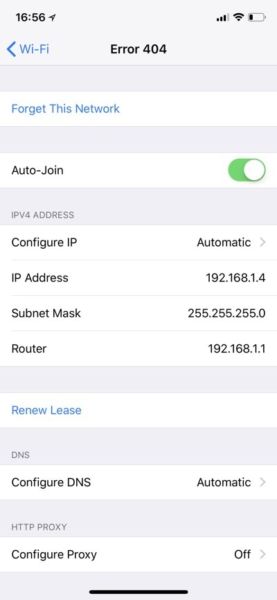
Si no ve ninguna recomendación de conexión a Internet bajo el nombre de Wi-Fi a pesar de que la red Wi-Fi funciona en otros dispositivos, intente quitar la red Wi-Fi de su iPhone y volver a conectarse a ella. Puede hacerlo abriendo Ajustes> Wi-Fi> Nombre Wi-Fi> Olvidar esta red. Una vez que se haya eliminado la conexión Wi-Fi, conéctese de nuevo a ella.
Comprobar si Internet funciona
Si está conectado a una red Wi-Fi pero Internet no funciona, asegúrese de tener una conexión a Internet activa. Puede comprobar en otros dispositivos para ver si Internet está trabajando en ellos o no. Comprueba también tu router para ver si las luces de Internet están encendidas. Si el problema de Internet no funciona, intente ponerse en contacto con su proveedor de servicios.
Conectarse a una red Wi-Fi diferente
Puedes comprobar si el problema está en tu iPhone o en la red Wi-Fi conectando tu dispositivo a una red diferente. Si usted puede conectarse a una red diferente y el Internet funciona entonces el problema es con su red y no con su dispositivo.
Reiniciar todo
Intenta reiniciar tu iPhone, router y módem DSL y luego intenta conectarte de nuevo.
Restablecer la configuración de red
Puede intentar restablecer la configuración de red del dispositivo. Para ello, vaya a Ajustes> General> Reiniciar> Reiniciar Ajustes de Red. Al hacerlo, también se restablecerán la configuración celular, la configuración de VPN y APN, las redes Wi-Fi y las contraseñas. Después de hacerlo, conéctese de nuevo a Wi-Fi.
Estos son algunos de los consejos que pueden ser útiles para resolver el problema cuando el iPhone o el iPad no se conectan a Wi-Fi. Esperamos que estos pasos le hayan ayudado.

Helena lleva una década escribiendo sobre tecnología y cyberseguridad en Uncoded Magacine. Se dio a conocer en la blogosfera cuando formó parte del equipo revelación de WikiLeaks. En la actualidad trabaja a caballo entre Madrid, Paris y Barcelona.






